画像ファイルを編集したいと思い、常時「Microsoft Office 2010」で立ち上げる方法。
その1
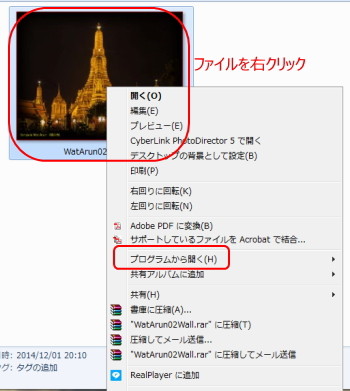
画像ファイルを右クリック、表示されるサブメニューの「プログラムから開く」を選択する。
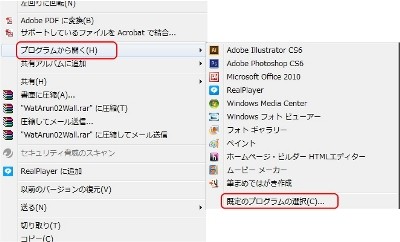
「プログラムから開く」のサブメニュー内の「既定のプログラムの選択」を選択する。
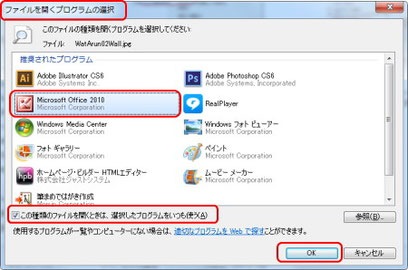
「ファイルを開くプログラムの選択」ボックスが表示されます。
希望の「Microsoft Office 2010」を選択します。
「□この種類のファイルを開く時は、選択したプログラムを使う」の頭の□にチェックを入れる。
「OK」ボタンをクリックして完了。
その2
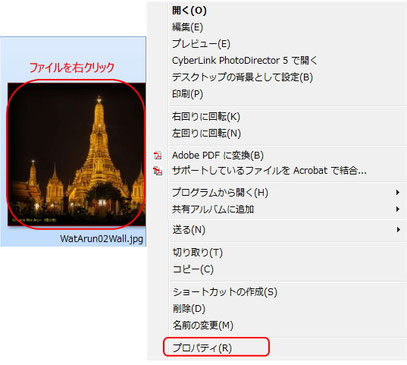
画像ファイルを右クリックします。
表示されるサブメニューの一番下の方にある「プロパティ」を選択します。

「画像のプロパティ」のボックスが表示されます。
「全般」タブを選択します。
「プログラム」の「変更」ボタンをクリックします。
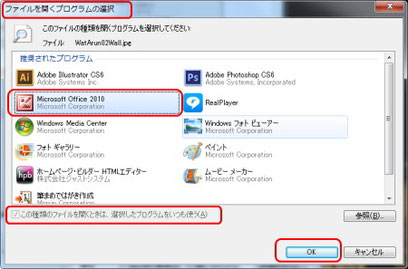
「ファイルを開くプログラムの選択」ボックスが表示されます。
希望の「Microsoft Office 2010」を選択します。
※ 「□この種類のファイルを開く時は、選択したプログラムを使う」の頭の□にチェックが入った状態で、選択できないグレー表示になっています。
「OK」ボタンをクリックして完了。
その3
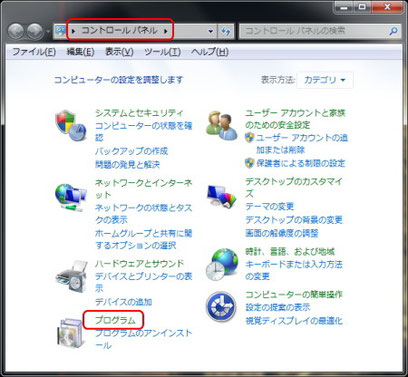
「スタート」「コントロールパネル」を開きます。
「プログラム」を選択します。
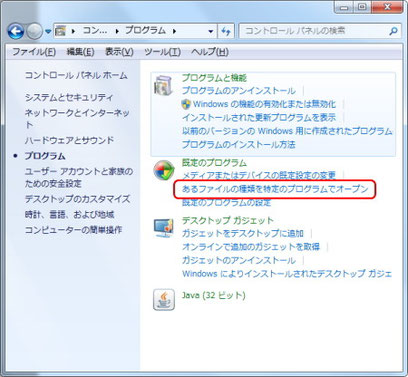
「既定のプログラム」「あるファイルの種類を特定のプログラムでオープン」をクリックします。
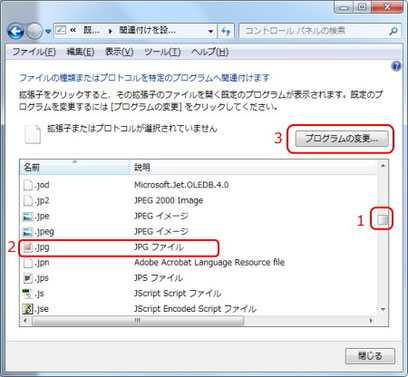
読み込みに少々時間が掛かります。
1. 内容が表示されたら、右のスライダーバーを上下に動作させて、目的のファイル拡張子を選択します。
2. ここでは、「 .jpg 」(写真や画像関連)を選択しました。
3. 「プログラムの変更」をクリックします。
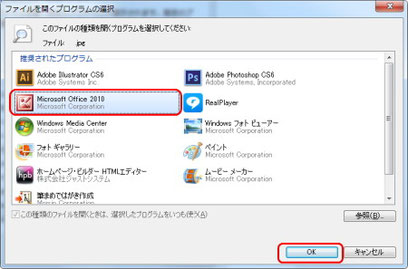
ファイルをオープンするのに、希望するプログラムを選択します。
ここでは、「Microsoft Office 2010」を選択しました。
「OK」ボタンをクリックして完了です。
※ 「□この種類のファイルを開く時は、選択したプログラムを使う」の頭の□にチェックが入った状態で、選択できないグレー表示になっています。
今後は、常時「.jpg」ファイルは「Microsoft Office 2010」で開きます。
